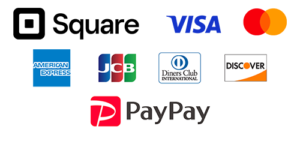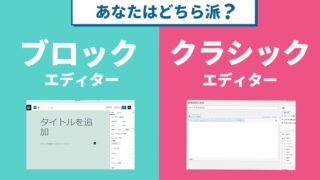万全のセキュリティ対策を講じることは、「何も起きない日常」を守るための最良の投資です。安心してWordPressサイトを運用できるよう、まずはログインの入口から見直していきましょう。
WordPressサイトのセキュリティ、本当に万全ですか?
企業のWeb担当者様にとって、WordPressサイトのセキュリティ対策は「わかってはいるけれど、つい後回しになりがち」なテーマではないでしょうか。とはいえ、不正ログインによる情報漏洩やサイト改ざんが起きてしまうと、企業の信頼は一瞬で揺らぎます。場合によっては、営業機会の損失や、謝罪対応・復旧コストといった大きな負担にもつながりかねません。
特に、いまだに「パスワードだけ」に頼った認証のまま運用しているWordPressサイトは少なくありません。しかし現代のサイバー攻撃は、パスワード頼みのセキュリティでは防ぎきれないレベルに達しています。もし従業員がパスワードを使い回していたり、フィッシング詐欺に遭ってパスワードが流出してしまった場合、サイトが乗っ取られるリスクは一気に高まります。
なぜWordPressサイトは狙われやすいのか?主な理由
WordPressは世界中で最も利用されているCMSです。そのシェアの大きさゆえに、攻撃者から見ると「少しの労力で多くのサイトを狙えるプラットフォーム」として、常に標的にされやすい存在になっています。特に、次のような点がセキュリティリスクを高める要因となります。
パスワード認証の限界
多くのWordPressサイトでは、ユーザー名とパスワードのみでログインする「単一要素認証」が使われています。しかし、この方式には次のような弱点があります。
- 総当たり攻撃(ブルートフォースアタック)によるパスワードの推測
- フィッシング詐欺やマルウェアによるパスワードの盗み取り
- 従業員による脆弱なパスワード設定や、複数サービスでのパスワード使い回し
強固なパスワードポリシーを徹底したとしても、「パスワードさえ盗まれれば突破されてしまう」構造そのものは変わりません。パスワードのみで守るセキュリティには、どうしても限界があります。
攻撃手法の巧妙化と自動化
近年のサイバー攻撃は、ますます巧妙化・自動化が進んでいます。ボットによるログイン試行は、数秒の間に数千回行われることも珍しくなく、人の目でアクセスログを監視しても追いつきません。
さらに、一度特定のプラグインやテーマの脆弱性が見つかると、その情報をもとに世界中のWordPressサイトが一斉にスキャン・攻撃されるケースもあります。「うちのサイトはそんなにアクセスが多くないから大丈夫」という考え方は、もはや通用しないと言えるでしょう。
今すぐできる対策
こうした脅威からWordPressサイトを守るうえで、比較的手軽に導入でき、かつ効果が高いのが「二要素認証(Two-Factor Authentication: 2FA)」です。
二要素認証とは?
二要素認証とは、以下の3つに分類される認証要素のうち、異なる2つを組み合わせて本人確認を行う仕組みです。
- 知識情報:パスワードやPINコードなど「知っているもの」
- 所持情報:スマートフォン、セキュリティキーなど「持っているもの」
- 生体情報:指紋、顔認証など「身体的な特徴」
WordPressでは、一般的に「パスワード(知識情報)」に加え、「スマートフォンアプリで生成されるワンタイムパスワード(所持情報)」を使う方式が主流です。これにより、仮にパスワードが漏洩してしまっても、スマートフォンがない第三者はログインできなくなります。不正ログインのハードルを一気に引き上げることができるのが、二要素認証の大きなポイントです。
二要素認証を導入するメリット
- 不正ログインのリスクを大幅に軽減:パスワードが流出しても、追加の認証要素がなければログインできません。
- 社内のセキュリティ意識向上:ログイン時にひと手間かけることで、利用者自身が「セキュリティを守っている」という意識を持ちやすくなります。
- 企業ブランド・信頼性の維持:「ログイン保護まで実施している」ことは、顧客や取引先への安心材料にもなります。
WordPressに二要素認証を導入する手順
WordPressで二要素認証を実現するには、専用のプラグインを使う方法が一般的です。ここでは、導入の流れを4つのステップに分けてご紹介します。
1. 事前準備と注意点
- WordPressのバックアップ:まずはサイト全体(データベース・ファイル)のバックアップを取得しましょう。万が一ログインできなくなった場合に備える意味でも重要です。
- テスト環境での検証:可能であれば、本番サイトのクローンをステージング環境に用意し、そこで先に動作確認をしてから本番適用するのが安心です。
- 管理者アカウントでの作業:設定変更は必ず管理者権限を持つユーザーで行いましょう。複数管理者がいる場合は、誰がいつ設定したかも共有しておくと安心です。
2. 二要素認証プラグインの選定とインストール
WordPress公式ディレクトリには、多数の二要素認証プラグインが公開されています。機能や操作性、更新頻度、レビューなどを確認し、自社の運用に合ったプラグインを選びましょう。単独の「Two Factor Authentication」系プラグインのほか、「Wordfence Security」など総合セキュリティプラグインに二要素認証機能が含まれているケースもあります。
- WordPress管理画面で「プラグイン」→「新規追加」をクリック
- 検索窓に「Two Factor Authentication」などと入力し、目的のプラグインを検索
- 候補からプラグインを選び、「今すぐインストール」→「有効化」を実行
3. プラグイン設定と認証アプリとの連携
プラグインを有効化すると、多くの場合はユーザープロフィール画面や専用の設定画面に「二要素認証」用の項目が追加されます。
- 認証方式の選択:Google Authenticator などのアプリを使う「TOTP(Time-based One-Time Password)」方式が一般的です。
- QRコードのスキャン:スマートフォンにインストールした認証アプリ(Google Authenticator, Authyなど)で、WordPress管理画面に表示されたQRコードを読み取ります。
- ワンタイムパスワードの確認:アプリに表示される6桁前後のコードをWordPress側に入力し、連携が正しく行われているか確認します。
- リカバリーコードの保管:スマートフォンの紛失や機種変更時のトラブルに備えて、バックアップコード(リカバリーコード)は必ず安全な場所に保管しておきます。
管理者アカウントだけでなく、編集者・運用担当者などログイン権限を持つユーザーにも、どこまで二要素認証を必須にするかを事前にルール化しておくとスムーズです。
4. 動作確認と運用ルールの整備
設定が完了したら、一度ログアウトし、再度ログインして実際の動作を確認しましょう。パスワード入力後に、認証アプリからのワンタイムパスワード入力画面が表示されれば、設定は成功です。
あわせて、以下のような運用ルールも整理しておくと安心です。
- スマートフォン紛失時の緊急連絡フロー
- 機種変更時の認証アプリ移行手順
- 新しく参加した担当者への設定方法の共有
二要素認証で、WordPressサイトのセキュリティ強化を
WordPressサイトのセキュリティは、企業の信頼性や事業継続に直結する重要な基盤です。特別なシステムを導入しなくても、二要素認証を取り入れるだけで「パスワードだけに頼る状態」からは一歩抜け出すことができます。
設定自体は決して難しいものではありません。まだ導入されていない場合は、まず管理者アカウントからでも構いませんので、この機会に二要素認証の導入を検討してみてください。日々の運用に大きな手間を増やすことなく、「守りの水準」を一段階引き上げることができるはずです。
万全のセキュリティ対策を講じることは、「何も起きない日常」を守るための最良の投資です。安心してWordPressサイトを運用できるよう、まずはログインの入口から見直していきましょう。